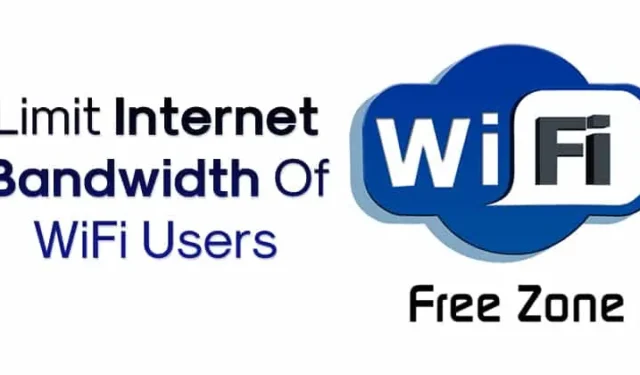
Tiešsaistē ir pieejami dažādi Windows rīki, lai pārraudzītu ierīces, kas pievienotas jūsu WiFi tīklam. Šie WiFi rīki piedāvā visaptverošu informāciju par pievienotajām ierīcēm, tostarp IP adreses un MAC adreses. Tomēr tos nevar izmantot, lai ierobežotu joslas platuma patēriņu.
Iestatot joslas platuma ierobežojumu, varat novērst papildu izmaksas, kas saistītas ar pārmērīgu interneta izmantošanu. Lai gan pastāv daudzas Windows joslas platuma ierobežotāja lietojumprogrammas, jums nav obligāti nepieciešama trešās puses lietotne, lai ierobežotu joslas platumu.
Lielākā daļa mūsdienu modemu un maršrutētāju ir aprīkoti ar joslas platuma pārvaldības funkciju, kas ļauj kontrolēt visu pievienoto ierīču ātrumu un datu lietojumu. Tālāk ir sniegts ceļvedis, kā ierobežot WiFi lietotāju joslas platumu.
1. TP-Link
Veiciet šīs vienkāršās darbības, lai konfigurētu joslas platuma kontroli savā TP-Link maršrutētājā:
1. Atveriet tīmekļa pārlūkprogrammu un ievadiet noklusējuma piekļuves URL: http://tplinkwifi.net .
2. Piesakieties ar savu ID un paroli . Noklusējuma parole parasti ir “admin” (visi ir mazie burti).
3. Kreisās puses izvēlnē noklikšķiniet uz Joslas platuma kontroles iestatījumi .

4. Dodieties uz Bandwidth Control > Rules list un noklikšķiniet uz Add New .

5. Ievadiet tās ierīces IP adresi, kurai vēlaties lietot joslas platuma noteikumu. Iestatiet izejas joslas platumu , ievadot maksimālā un minimālā augšupielādes ātruma ierobežojumu . Tāpat, lai izmantotu Ingress Bandwidth , ievadiet minimālo un maksimālo lejupielādes ātrumu . Noklusējuma vērtība ir 0.

6. Visbeidzot noklikšķiniet uz Saglabāt .
Lai noņemtu joslas platuma ierobežojumu, atgriezieties tajā pašā lapā un izdzēsiet kārtulu.
2. D-Link
D-Link maršrutētāji arī ļauj lietotājiem konfigurēt joslas platuma kontroli. Veiciet šīs vienkāršās darbības:
1. Piesakieties D-Link maršrutētājā un augšējā izvēlnē atlasiet Advanced . Virziet kursoru virs Advanced Network un sadaļā Trafika pārvaldība noklikšķiniet uz Joslas platuma profili .

2. Iespējojiet izvēles rūtiņu Enable Bandwidth Profiles un noklikšķiniet uz Saglabāt . Pēc tam noklikšķiniet uz Pievienot, lai izveidotu jaunu joslas platuma ierobežojumu.

3. Nosauciet profilu, iestatiet Profila veidu uz Ātrums un ievadiet minimālo un maksimālo joslas platuma ātrumu, pirms noklikšķiniet uz Saglabāt iestatījumus .

4. Kreisās puses izvēlnē atlasiet Satiksmes vadība, atzīmējiet opciju Iespējot satiksmes kontroli un ievadiet IP adresi kopā ar izveidoto kārtulu.
3. Telts
Tenda maršrutētāji ļauj lietotājiem iestatīt arī joslas platuma kontroli. Tālāk ir norādīts, kā pārvaldīt interneta ātrumu Tenda maršrutētājā.

- Atveriet savu tīmekļa pārlūkprogrammu un piesakieties maršrutētāja administratora lapā, izmantojot vārtejas IP.
- Piesakieties ar savu lietotājvārdu un paroli un atlasiet cilni Papildu .
- Labajā pusē atlasiet DHCP klientu saraksta opciju.
- Jūs redzēsit visu tīklam pievienoto ierīču sarakstu.
- Ņemiet vērā tās ierīces IP adresi, kuru vēlaties ierobežot.
- Pārslēdzieties uz cilni QOS un atzīmējiet izvēles rūtiņu Iespējot joslas platuma kontroli .
- Ievadiet IP adresi un iestatiet augšupielādes/lejupielādes ierobežojumu un joslas platuma diapazonu .
- Kad esat pabeidzis , noklikšķiniet uz pogas Pievienot sarakstam .
Atkārtojiet šīs darbības katrai ierīcei, kuras interneta ātrumu vēlaties regulēt.
4. Linksys maršrutētājs
Ja jums ir Linksys maršrutētājs, varat veikt šīs darbības, lai ierobežotu interneta joslas platumu:
- Piesakieties savā mājas maršrutētājā, izmantojot vārtejas IP kā administratoru.
- Galvenajā ekrānā dodieties uz Programmas un spēles > QoS .
- QoS izvēlnē atlasiet Upstream Bandwidth un izvēlieties MAC Address .
- Ievadiet tās ierīces nosaukumu un MAC adresi, kurai jādefinē joslas platums.
- Nolaižamajā izvēlnē Prioritāte izvēlieties Augsta vai Zema ; izvēloties Zems, ierīces joslas platums tiks ierobežots visvairāk.
5. Netgear maršrutētājs
Netgear maršrutētājiem izpildiet šos norādījumus, lai ierobežotu interneta joslas platumu:
- Piesakieties Netgear maršrutētāja lapā, izmantojot vārtejas IP.
- Galvenajā izvēlnē dodieties uz Advanced > Setup > QoS Setup .
- Atlasiet Iestatīt QoS kārtulu un noklikšķiniet uz Pievienot prioritātes kārtulu .
- Izvēlnē Priority Category izvēlieties Mac Address .
- Iestatiet joslas platuma ierobežojuma prioritātes līmeni no Augstākā līdz Zemam.
- Visbeidzot, noklikšķiniet uz Lietot , lai saglabātu izmaiņas.
Šajā rokasgrāmatā ir sniegts efektīvs veids, kā manuāli ierobežot tīkla joslas platumu. Ja jums ir kādi citi jautājumi, lūdzu, dalieties ar tiem komentāros.




Atbildēt